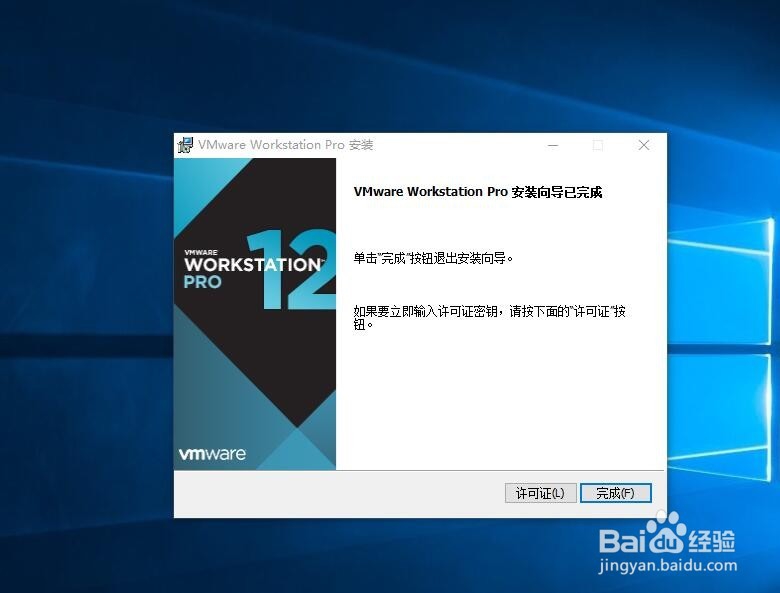1、双击虚拟机安装程序,启动安装软件

2、在安装界面中直接点击下一步继续安装
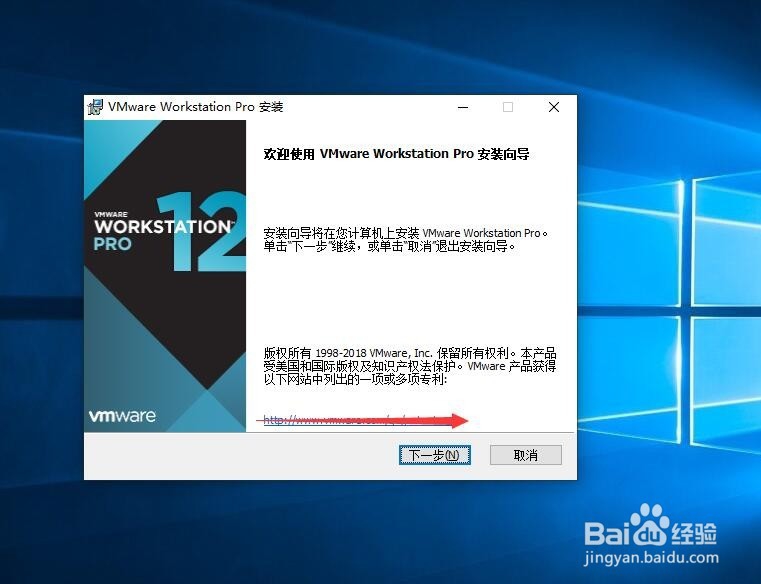
3、在安装许可协议中,选择接受安装协议

4、选择软件安装的位置,可自定义位置
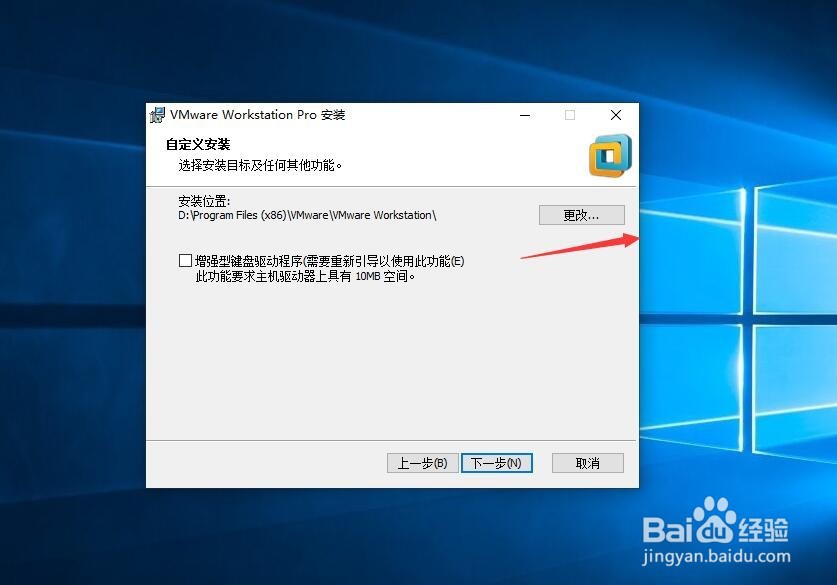
5、用户体验设置,可根据自己情况进行选择
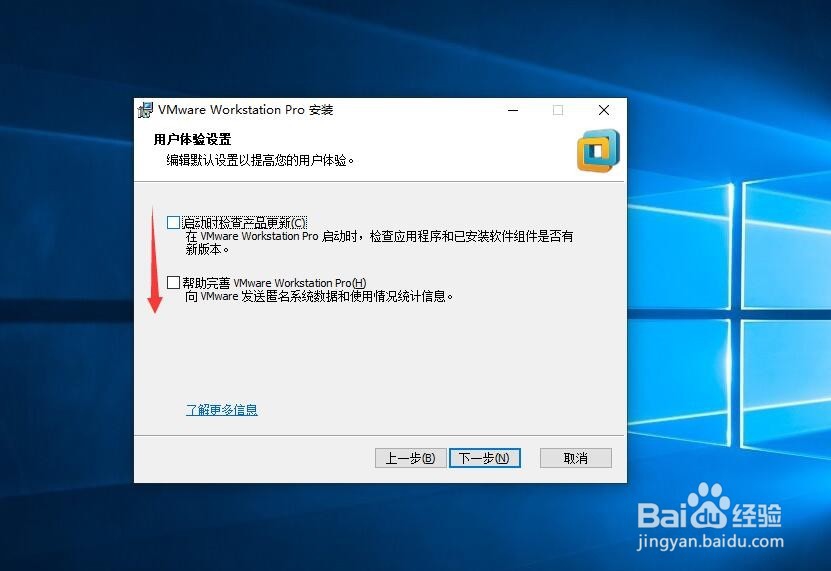
6、选择软件创建快捷方式位置

7、点击安装按钮,进行软件安装
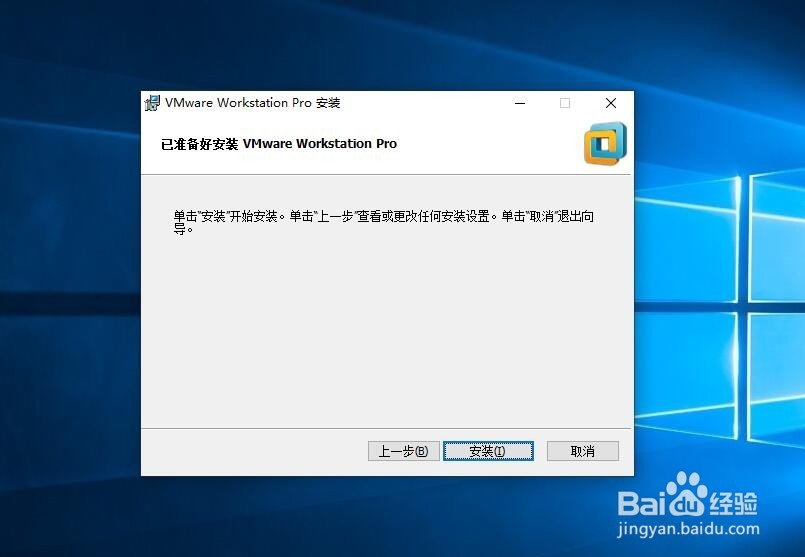
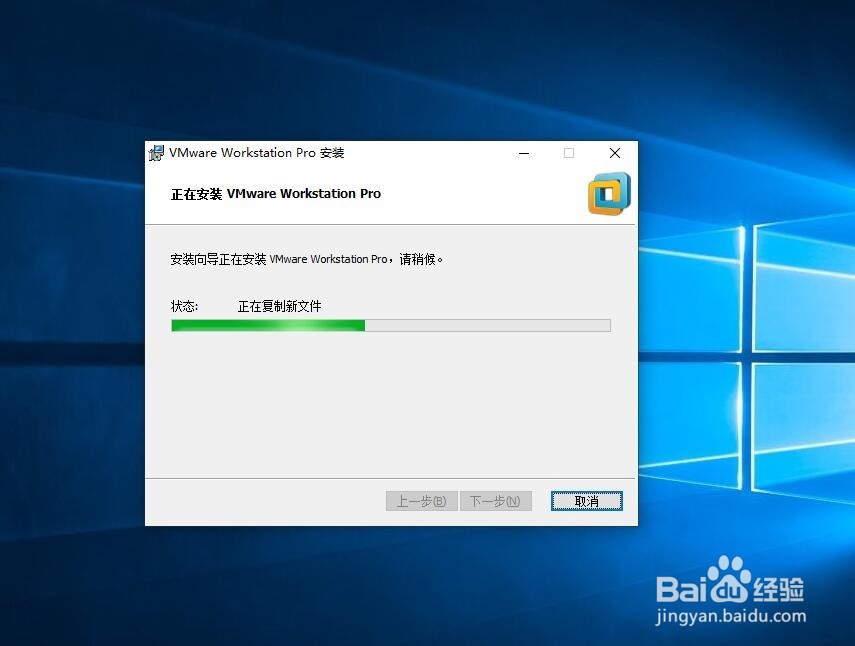
8、安装完成后点击完成即可安装完成,也可点击许可证输入密钥来进行激活软件
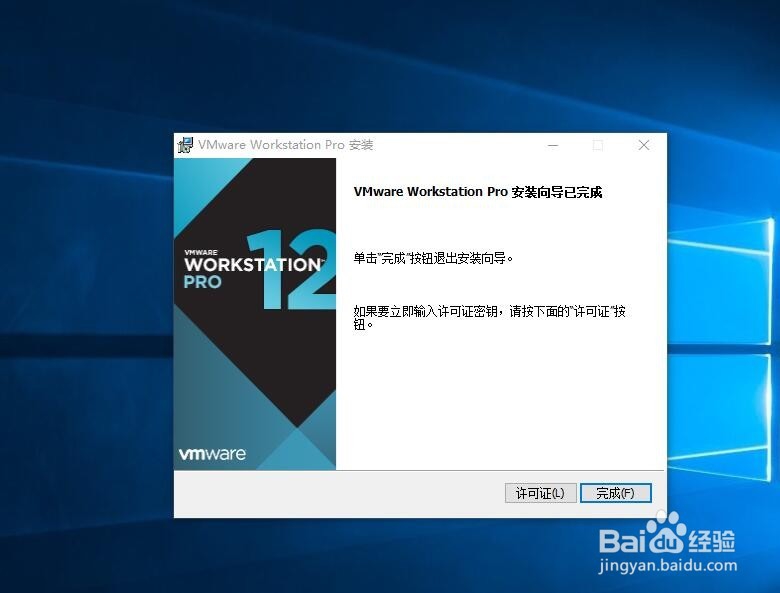
时间:2024-10-12 04:11:21
1、双击虚拟机安装程序,启动安装软件

2、在安装界面中直接点击下一步继续安装
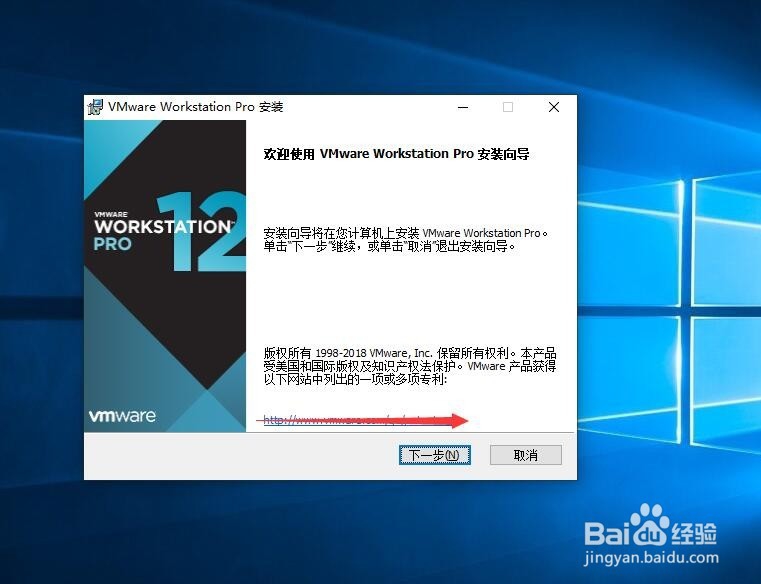
3、在安装许可协议中,选择接受安装协议

4、选择软件安装的位置,可自定义位置
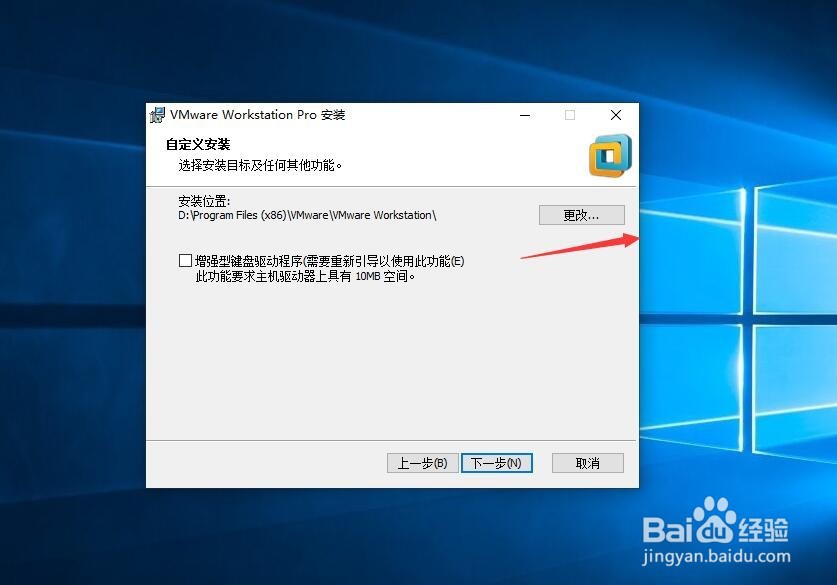
5、用户体验设置,可根据自己情况进行选择
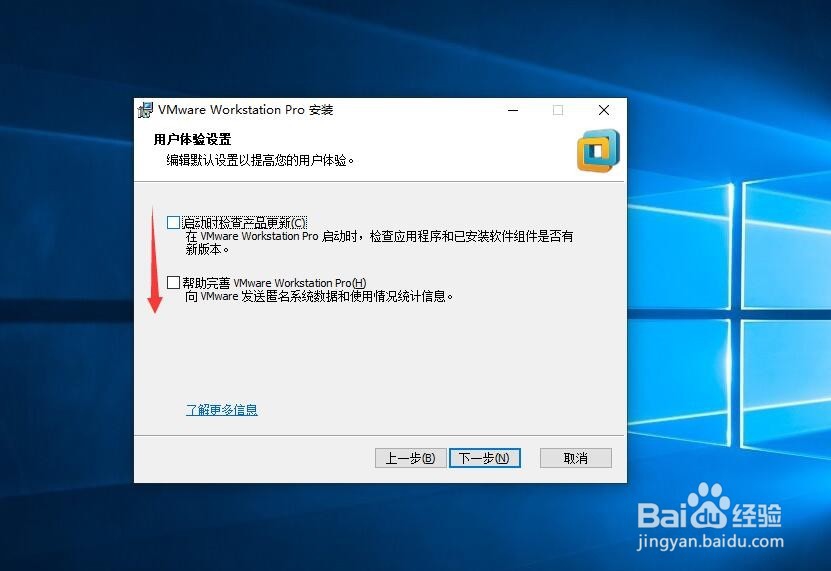
6、选择软件创建快捷方式位置

7、点击安装按钮,进行软件安装
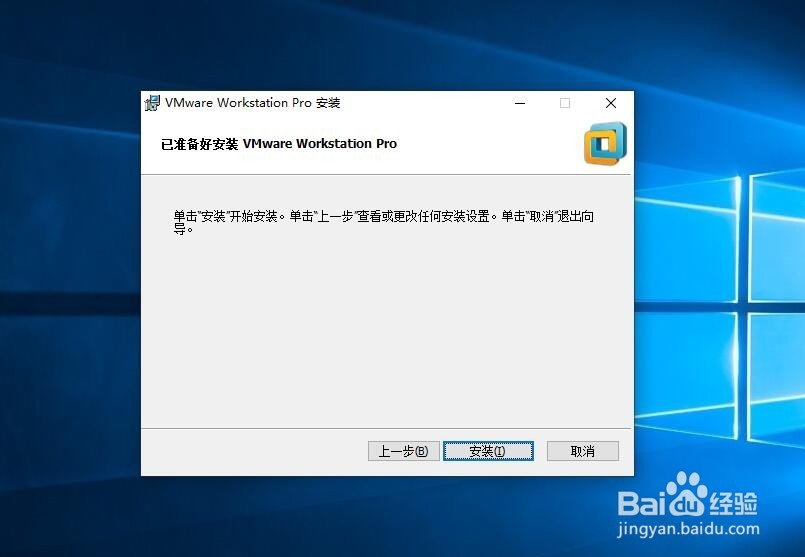
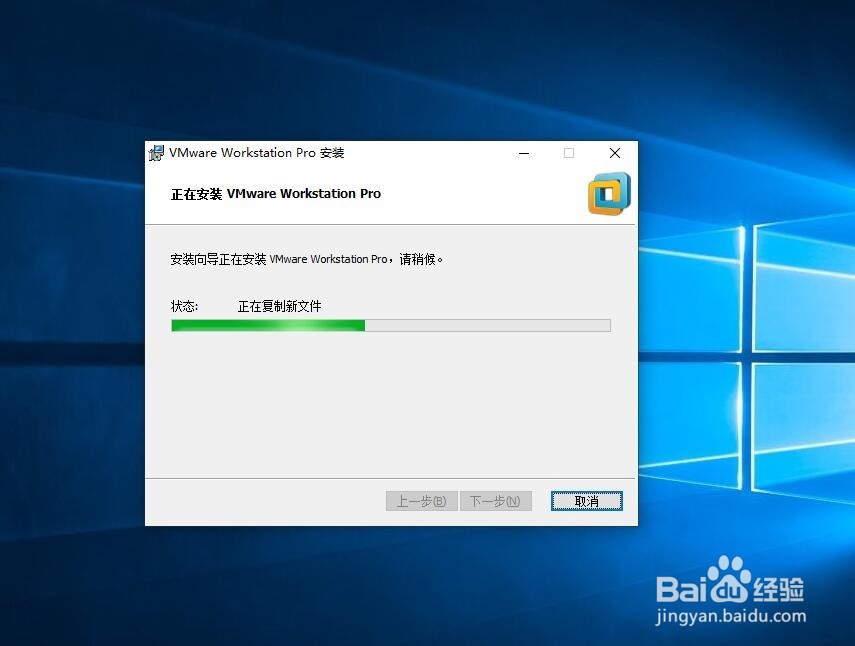
8、安装完成后点击完成即可安装完成,也可点击许可证输入密钥来进行激活软件